Voorkomen dat faxen naar een verkeerde bestemming worden verstuurd
Om te voorkomen dat de verkeerde faxbestemming wordt geselecteerd kunt u het apparaat zo instellen dat er een scherm wordt weergegeven om de bestemming te bevestigen voor de fax wordt verstuurd. U kunt ook broadcastverzending beperken. Ook kunt u de bestemming van faxen beperken tot uitsluitend apparaten van Ricoh (gesloten netwerk).
Overzicht van de functie voor het voorkomen dat een verkeerde bestemming wordt geselecteerd
Het bevestigingsscherm weergeven / Broadcastverzending beperken
Verzend een fax alleen na het twee keer invoeren van de bestemming ter bevestiging (Bestemming meerdere keren invoeren).
Wanneer u het faxnummer van de bestemming handmatig invoert, moet u het nummer ter bevestiging opnieuw invoeren. De fax wordt niet verstuurd als de nummers niet overeenkomen.
U kunt deze functie niet gebruiken voor faxen die verstuurd worden naar een IP-faxbestemming.
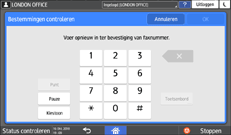
Het informatiescherm weergeven na nadat er op [Starten] is gedrukt (Bestemming vóór verzending weergeven).
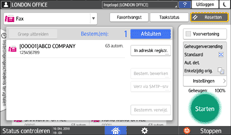
Deze functie is niet beschikbaar wanneer u gebruikmaakt van Direct kiezen en handmatig kiezen.
Een bevestigingsbericht weergeven na het toevoegen van een bestemming (Prompt voor meerdere bestem. weergeven).
Om te voorkomen dat er per ongeluk een verkeerde bestemming wordt toegevoegd, geeft het apparaat een bevestigingsbericht weer wanneer er een nieuwe bestemming wordt toegevoegd.

Broadcastverzending verbieden
Om te voorkomen dat er per ongeluk een verkeerde bestemming wordt toegevoegd, kunt u instellen dat een document naar slechts één bestemming kan worden verstuurd. U kunt geen groepsbestemming opgeven.
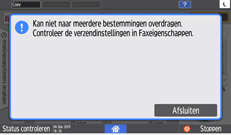
De bestemming van faxen beperken tot alleen apparaten van Ricoh.
U kunt de bestemming beperken zodat er alleen faxen kunnen worden verstuurd naar een faxapparaat van Ricoh dat overeenkomt met de geregistreerde ID.
Deze functie is niet beschikbaar wanneer u een fax verstuurt naar een internetfaxbestemming.
Het bevestigingsscherm weergeven / Broadcastverzending beperken
Configureer elke functie in [Faxeigenschappen] [Verzend instellingen]
[Verzend instellingen] [Onjuiste verzendingen voorkomen].
[Onjuiste verzendingen voorkomen].
 Druk op [Instellingen] in het Home-scherm.
Druk op [Instellingen] in het Home-scherm.
 Druk op [Faxeigenschappen] op het scherm Instellingen.
Druk op [Faxeigenschappen] op het scherm Instellingen.

 Druk op [Verzendinstellingen]
Druk op [Verzendinstellingen] [Onjuiste verzendingen voorkomen] om het scherm [Onjuiste verzendingen voorkomen] weer te geven.
[Onjuiste verzendingen voorkomen] om het scherm [Onjuiste verzendingen voorkomen] weer te geven.
 Activeer de instellingen voor [Onjuiste verzendingen voorkomen] die toegepast moeten worden.
Activeer de instellingen voor [Onjuiste verzendingen voorkomen] die toegepast moeten worden.

Bestemmingen vóór verzending tonen: Het bevestigingsscherm weergeven nadat op [Starten] is gedrukt.
Bestemming meerdere keren invoeren: Een fax alleen verzenden nadat de bestemming twee keer werd ingevoerd ter bevestiging.
Verzending naar meerdere bestemmingen: Verzending verbieden.
Prompt voor meerdere bestem. weergeven: Een bevestigingsbericht weergeven na het toevoegen van een bestemming.
 Druk op [OK].
Druk op [OK].
 Druk op [Home] (
Druk op [Home] ( ) nadat u de instellingen heeft opgegeven.
) nadat u de instellingen heeft opgegeven.
De bestemming van faxen beperken tot alleen apparaten van Ricoh.
Registreer een ID van vier cijfers in [Code van gesloten netwerk registreren] van [Faxeigenschappen] en verzend een fax met de instelling [Gesloten netwerk].
Een code voor gesloten netwerk registreren
 Druk op [Instellingen] in het Home-scherm.
Druk op [Instellingen] in het Home-scherm.
 Druk op [Faxeigenschappen] op het scherm Instellingen.
Druk op [Faxeigenschappen] op het scherm Instellingen.

 Druk op [Gedetailleerde initiële instellingen]
Druk op [Gedetailleerde initiële instellingen] [Code van gesloten netwerk registreren].
[Code van gesloten netwerk registreren].
 Druk op [Registreren] en voer de code in.
Druk op [Registreren] en voer de code in.
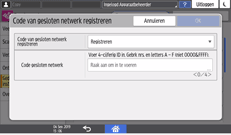
 Druk op [OK].
Druk op [OK].
 Druk op [Home] (
Druk op [Home] ( ) nadat u de instellingen heeft opgegeven.
) nadat u de instellingen heeft opgegeven.
Een fax verzenden door de code op te geven
 Druk op [Fax] op het Home-scherm.
Druk op [Fax] op het Home-scherm.
 Selecteer [Fax] op het faxscherm.
Selecteer [Fax] op het faxscherm.
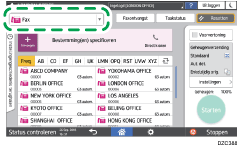
 Plaats het origineel in de Automatische documentinvoer (ADF) of op de glasplaat.
Plaats het origineel in de Automatische documentinvoer (ADF) of op de glasplaat.
Een origineel in de scanner plaatsen om te verzenden via de fax
 Druk op [Instellingen]
Druk op [Instellingen] [Gesloten netwerk].
[Gesloten netwerk].

 Configureer de scaninstellingen.
Configureer de scaninstellingen.
Een fax verzenden met de beeldkwaliteit die geschikt is voor het origineel
 Geef de bestemming op en druk op [Starten].
Geef de bestemming op en druk op [Starten].
